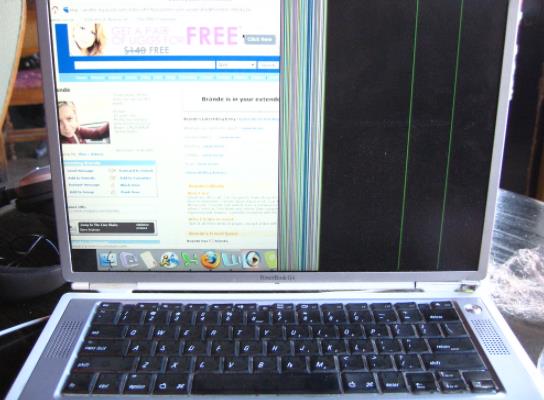随着Windows 10的普及,操作系统中的一些功能也成为人们的日常操作。其中,截屏功能是使用较多的一项。Windows 10也提供了很多快捷键来实现截屏的功能,下面就介绍一下Windows 10的截屏快捷键。
1. 全屏截图快捷键
Windows 10全屏截屏的快捷键是“Windows + PrtScn”。按下这两个键,就可以将当前屏幕上的画面完整地保存下来。截取完成后,系统会在“计算机 > 用户 > 用户名 > 截图”文件夹中保存截图文件。
2. 截取活动窗口快捷键
如果要截取当前活动窗口的画面,可以使用“Alt + PrtScn”快捷键。按下这两个键后,会将当前活动窗口的画面保存到剪贴板中,然后可以直接在Word中粘贴,也可以在图片处理软件中粘贴保存成图片文件。
3. 截取部分屏幕快捷键
如果要截取屏幕上的某一个部分,可以使用“Windows + Shift + S”快捷键。按下这三个键后,屏幕会变成半透明状态,然后可以拖动鼠标选择要截取的部分,释放鼠标后就可以将部分屏幕保存到剪贴板中。
4. 打开截屏工具快捷键
如果需要使用更多的截屏功能,可以使用“Windows + Shift + S”快捷键打开截屏工具。在截屏工具中,可以更方便地进行截屏操作,而且还支持将截屏后的图片保存到网络或本地,还可以直接将截屏图片发送给朋友。
以上就是Windows 10截屏快捷键的使用方法,Windows 10提供了很多快捷键来实现截屏,使用起来非常方便。只要掌握这几个快捷键,就可以实现截屏的功能,拥有更加便捷的截屏体验。